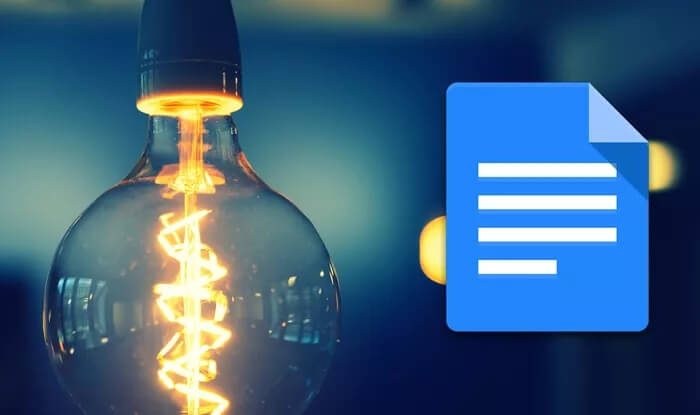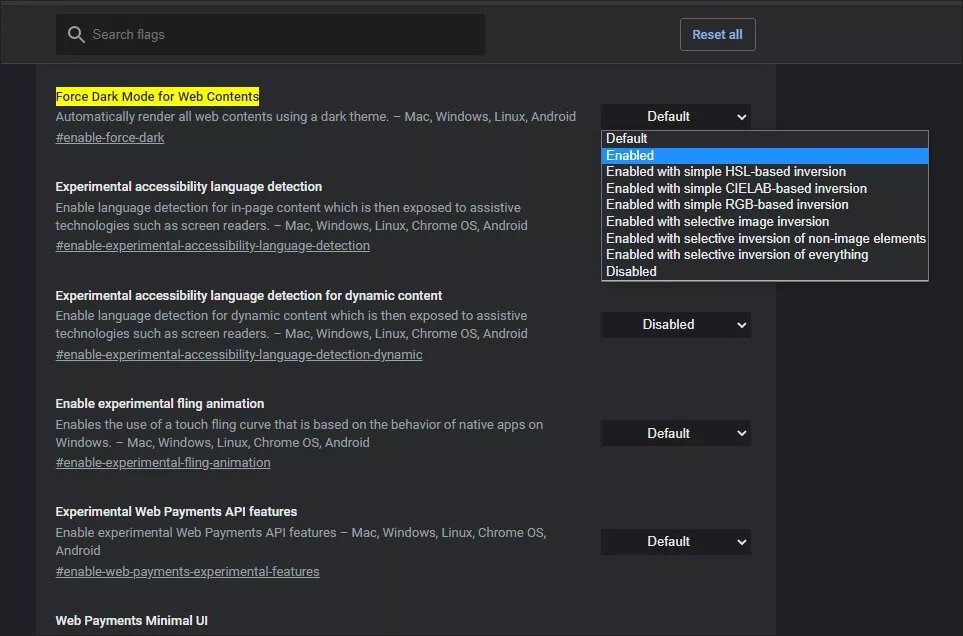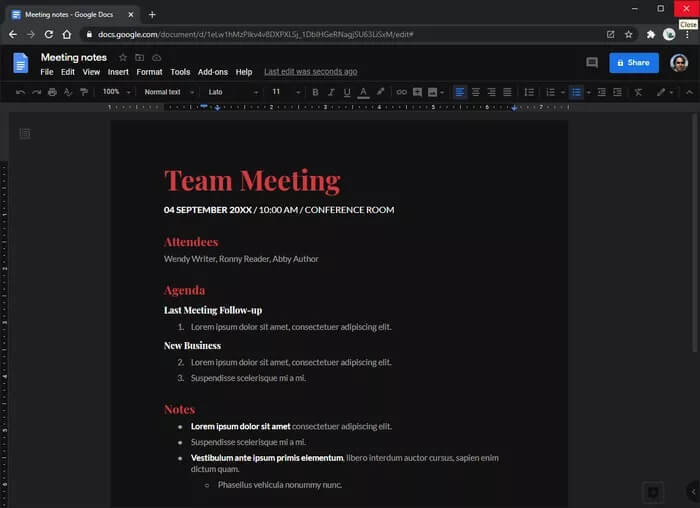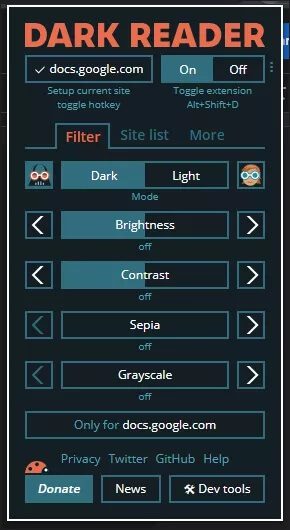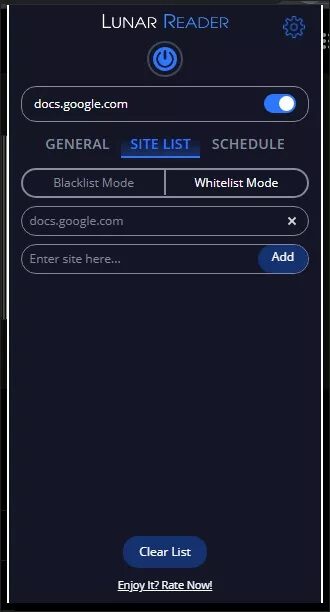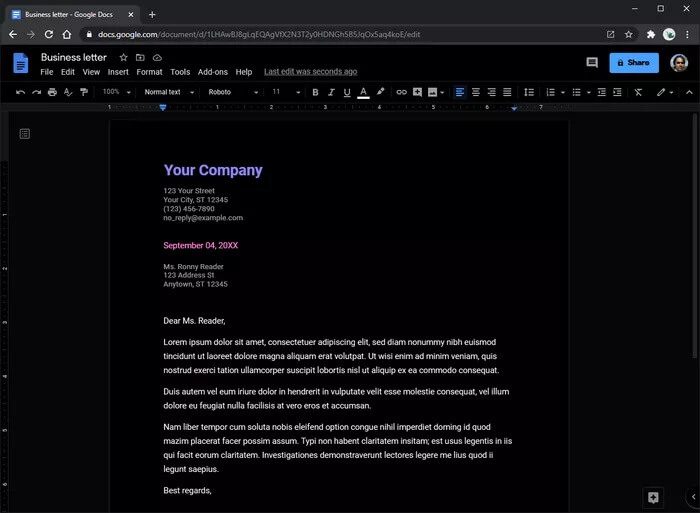Top 3 Möglichkeiten, Google Docs im dunklen Modus in Chrome zu verwenden
Google Docs Editor ist mein Lieblingstextverarbeitungsprogramm, Punkt. Auf jeden Fall - es kommt in Bezug auf die Funktionen nicht an Microsoft Word heran. Da ich aber mit meinen Dokumenten nichts Besonderes mache, reicht Google Docs mehr als aus. Es ist auch gut optimiert und funktioniert einwandfrei im Go-to-Chrome-Browser. Eine Sache stört mich jedoch seit Jahren - die fehlende Dark Mode-Funktionalität in der Google Docs-Editor-Web-App.
Enttäuschen Sie sich jedoch nicht. Der Google Docs-Editor verfügt möglicherweise nicht über native Möglichkeiten zum Anzeigen von Dokumenten im Dunkelmodus, Sie können jedoch stattdessen Problemumgehungen in Chrome verwenden, um die Funktion zwangsweise zu aktivieren. Es ist nicht perfekt und auch nicht das bequemste. Aber es sollte Ihnen helfen, wenn Sie spät in der Nacht an einem Dokument arbeiten möchten, ohne Ihre Augen zu blenden. Lass uns anfangen.
1. Aktivieren Sie das Chrome-Flag
Unterstützt Chrome Dunkles Design unter Windows 10 und macOS - Wir alle wissen das. Der Browser verfügt jedoch auch über eine experimentelle Funktion (oder ein Tag), mit der Sie alle Webseiten im Dunkelmodus anzeigen können. Dies ist noch weitgehend in Arbeit, sollte aber bei der Anzeige von Google Docs im dunklen Modus eine gute Arbeit leisten.
Kopieren Sie zunächst die folgende URL in einen neuen Chrome-Tab und drücken Sie die Eingabetaste, um das Beta-Flag „Dunkelmodus für Webinhalte erzwingen“ aufzurufen.
chrome: // flags / # enable-force-dark
Öffnen Sie das Dropdown-Menü neben „Dunkelmodus für Webinhalte erzwingen“ und wählen Sie die Option Aktiviert aus.
Klicken Sie auf Neu starten, um Ihren Webbrowser neu zu starten (Sie können nicht gespeicherte Daten verlieren!). Sie können dann alle Websites im vollständigen Dunkelmodus anzeigen.
Mit dem Google Docs-Editor habe ich eine Demo erstellt, um den Dunkelmodus hervorragend zu simulieren. Schriftarten waren sichtbar, Bilder ohne seltsame Farbreflexionen und die gesamte Benutzeroberfläche von Google Docs war einfach zu navigieren.
Ich hatte jedoch Probleme, den blinkenden Cursor bei Dokumenten mit weißen Linien zum Laufen zu bringen. Da dies für die meisten Dokumente der Fall ist, ist die Demo-Funktion meistens ideal für Situationen, in denen eher gelesen als geschrieben wird.
Wenn Sie das experimentelle Flag deaktivieren möchten, fügen Sie einfach die Überschrift „chrome://flags/#enable-force-dark“ erneut auf einer neuen Registerkarte ein und wählen Sie dann Standard neben Dunkelmodus für Webinhalte erzwingen. Sie können den Titel auch mit einem Lesezeichen versehen, um schneller zur Flagge zu gelangen.
2. Verwenden Sie Dark Reade
Dark Reader gehört zu den Beste Dark-Mode-Erweiterungen für Chrome. Es leistet großartige Arbeit beim Rendern von Websites im Dunkelmodus (sogar besser als das Demo-Flag oben) und ist eine hervorragende Leistung. Um die Dinge noch besser zu machen, haben Sie mehr Flexibilität bei der Funktionsweise der Erweiterung auf Websites.
Sobald die Erweiterung installiert ist, sehen Sie alle Websites im dunklen Modus, einschließlich des Google Docs-Editors. Sie können auch die Tastenkombination Alt + Umschalt + D (oder Wahl + Umschalt + D auf dem Mac) verwenden, um den Dunkelmodus sofort ein- oder auszuschalten.
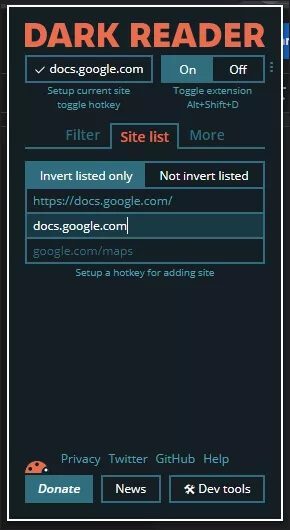
Sie können auch das Sites-Menü in den Dark Reader-Einstellungen verwenden, um bestimmte Sites so zu konfigurieren, dass sie im Dunkelmodus angezeigt werden – wenn Sie den Google Docs-Editor nur im Dunkelmodus verwenden möchten, fügen Sie eine Überschrift hinzu:docs.google.comIn der Liste untenNur umgekehrte Landebahn"Und dir geht es gut. Wundervolle Dinge.
In Bezug auf das Gesamterlebnis im Dunkelmodus hatte ich keine Probleme, Dark Reader zusammen mit Google Docs zu verwenden. Jedes Element der Web-App ist deutlich sichtbar. Die Bilder, die ich in die Dokumente eingefügt habe, blieben unangetastet, und es gab keine Verlangsamung bei der Arbeit an den Dokumenten. Es ist ohne Zweifel das beste Dunkelmodus-Erlebnis von Google Docs, das Sie derzeit bekommen können.
Aber ein Wort der Vorsicht - Erweiterungen können Datenschutzprobleme aufwerfen. Verwenden Sie das experimentelle Dunkelmodus-Flag in Chrome, wenn dies ein Problem darstellt.
3. Verwenden Sie Luna Reader
Luna Reader ist eine weitere hervorragende Dunkelmodus-Erweiterung für Google Chrome. Es ist weniger beliebt als Dark Reader, aber fast genauso leistungsstark. Ich finde auch das Einstellungsfeld des Luna Readers viel klarer und einfacher zu bedienen als das des Dark Readers.
Genau wie bei Dark Reader können Sie die Tastenkombination Alt + Umschalt + D (oder Wahl + Umschalt + D auf einem Mac) verwenden, um den Dunkelmodus schnell ein- oder auszuschalten. Sie können bestimmte Sites auch im dunklen Modus anzeigen – wie z. B. Google Docs – mithilfe der integrierten Site-Liste.
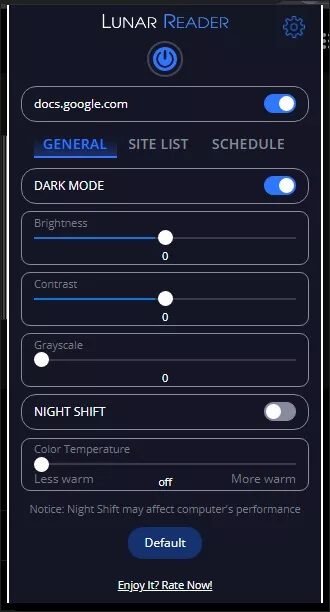
Die Verwendung von Google Docs mit Luna Reader war eine ziemlich schmerzlose Erfahrung, aber ich hatte das seltsame Problem mit invertierten Bildern. Im Gegensatz dazu hatte Dark Reader keine Probleme, dieselben Bilder korrekt anzuzeigen.
Wenn Sie häufig Bilder in Ihren Dokumenten verwenden, empfehle ich Dark Reader über Luna Reader. Ansonsten müssen Sie sich keine Sorgen machen.
intelligente Eule
Unabhängig davon, ob Sie das Beta-Flag des dunklen Modus von Chrome, Dark Reader-Browsererweiterungen oder Luna Reader verwenden möchten, sollten Sie in Zukunft eine bessere Erfahrung mit Google Docs machen. Diejenigen, die die native Dunkelmodus-Funktion von Google Docs bevorzugen (richtig? Weiter.